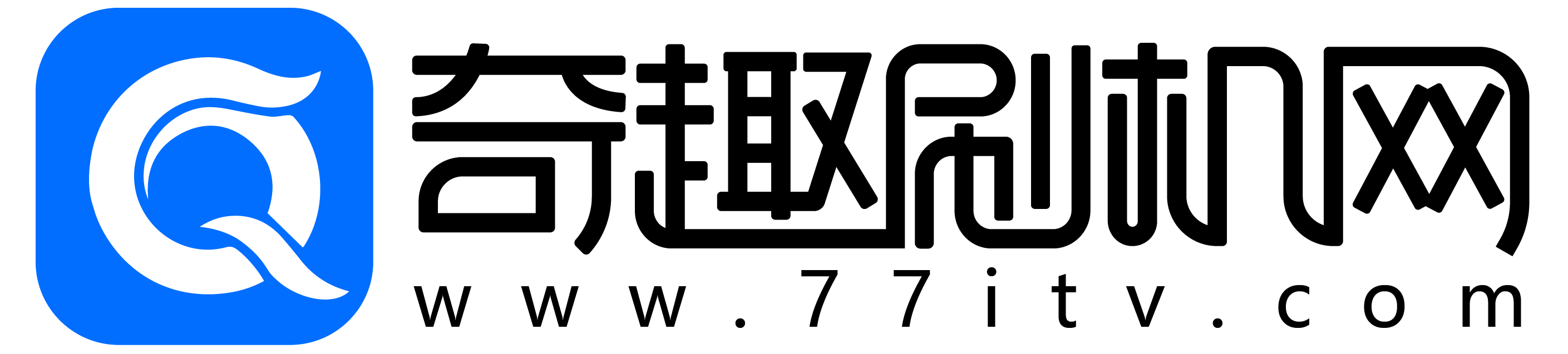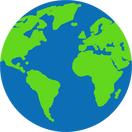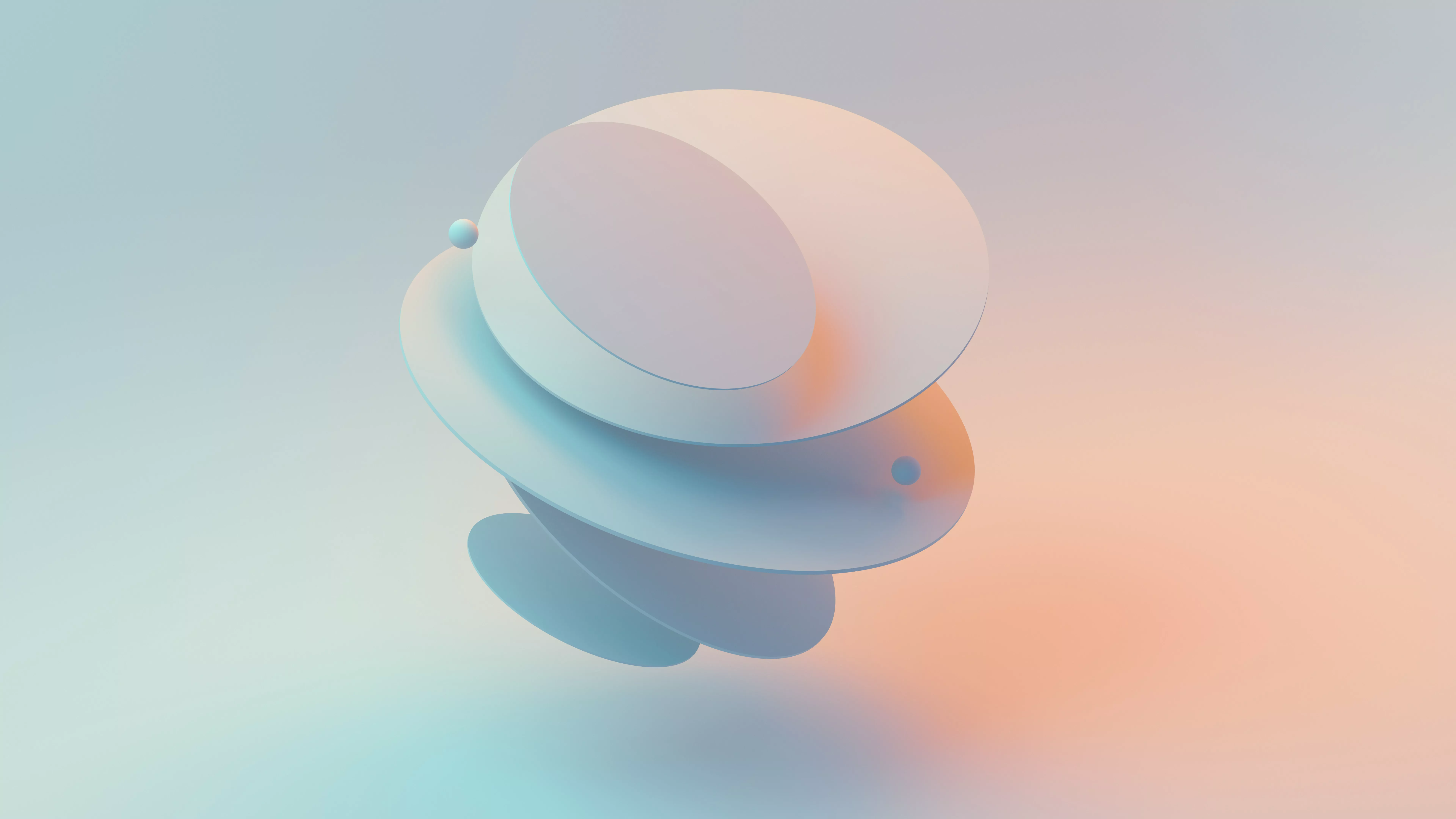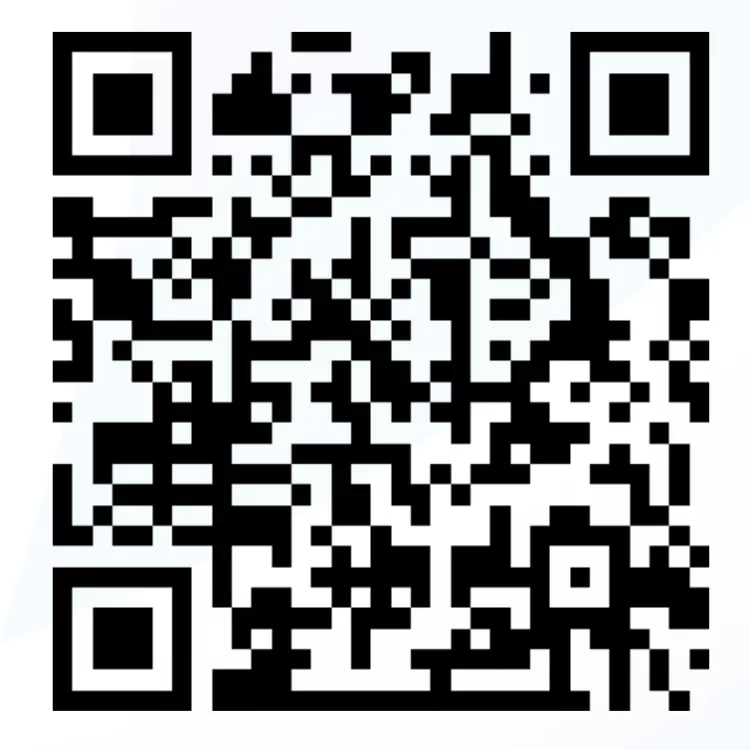创维X5(9R20机芯)强制刷机ROM说明:
该固件可以刷机救砖,刷机前请确认自己的电视型号为创维X5系列电视,且机芯必须为(9R20),否则不可刷入此固件,以免黑屏、无法进入系统等情况,刷机有风险,操作须谨慎!
适用机型:X5系列电视
匹配机芯:9R20机芯
刷机方式:黑屏强制刷机
固件包内容:
1、OTA升级包:9R20_X5_V015.012.300_9.zip;
2、强刷升级包:install.img、skyworth_test_enter_install;
3、引导程序:dvrboot.rescue.exe.bin;
4、9R20系列技术服务指导书;
5、版本说明文件Ver;
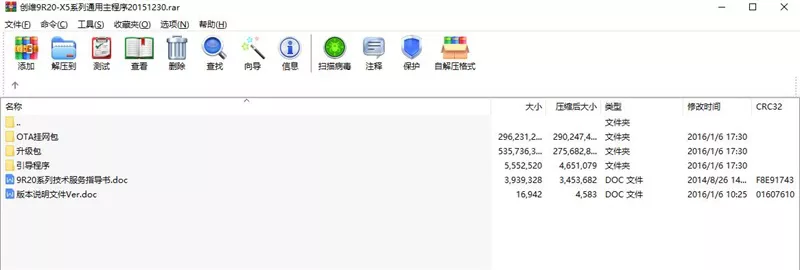
刷机注意事项:
刷机前得准备电脑,u盘(2.0以上的);
注:为了让电视更好地识别可能要格式化,建议备份好U盘文件;
1、电视正常使用情况下,不建议进行刷机,以免出错;
2、该刷机固件适用于电视系统升级、降级、黑屏、变砖情况下刷入,用于强制修复系统;
3、刷机有风险,操作须谨慎!建议请有相关电视刷机维修经验下载;
X5系列电视9R20机芯通用强制升级方法:
如果刷机包内有官方指导说明,以官方说明为准!
方法1、解压,找到install.img和skyworth_test_enter_install复制到U盘根目录,把U盘插到电视主板U口,按住待机键,插电开机,自动升级。
方法2、解压,找到9R20_XXXXXXXXXXXXX.zip(有的包没有这个)复制到U盘,把U盘插到电视主板U口,按住待机键,插电开机,进入恢复菜单,自己清空数据试下,重启还不行,再选U盘升级。
方法3、解压,找到install.img复制到U盘,把U盘插到电视主板U口,联接串口打印信息,然后按住电脑上TAB键,电视开机,待出现升级界面后再私开TAB键,系统即开始升级,在出现“Install Complete”提示后即表示升级完成
,随后重启系统即可。
启动升级,就要等5-30分钟,中途不能有任何断电。
升级第一次进入系统,时间肯定要长一点,等完全正常后才拨下U盘,请等待。
注:如果打印信息显示串口未打开,只能重刷引导,再U盘升级主程序。
方法1,USB升级boot:
将dvrboot.exe.bin文件复制到U盘,连接串口->电视开机电脑按esc进realtek->依次敲入命令
usb start
fatload usb 0:1 0x1500000 dvrboot.exe.bin
go 0x1500000
——>升级成功
方法2,用打开RTICEv4_Basic软件,burn烧录boot
工厂模式的进入与退出方法
方法一:在“电视设置-系统设置-本机信息”下,用遥控器按“上上下下左右左右”,即可进入工厂菜单。
方法二:首先将音量减到“00”,然后按住键控板上的“音量减”键,同时按一下遥控器上的“返回”键,即可进入工厂模式。
方法三:当工厂模式菜单里的“单键模式开关”为“开”时,按工厂遥控器上的“工厂调试”键(3FH),即可进入工厂模式。
按“返回”键或“工厂调试”键(3FH)或“屏显”键,均可退出工厂模式。
屏参
进工厂模式-->高级设置
调屏参是调 配屏ID:每种屏体对应唯一ID号或下载专用屏参用户数据。
--------------------------------------------
工厂模式升级
开机后,把存有Install.img文件的U盘插入USB口,
进入工厂菜单的步骤是:首先依次进入主页→设置→电视设置→系统设置→本机信息,然后按“方向”键:上上下下左右左右(连续按八下),待出现“工厂菜单加载中”即表示进入工厂模式,随后依次选择:一健设置→本地升级,文件名:install.img,升级即可,待出现“Install Complete” 提示后即表示升级完成,随后重启系统即可。
----------------------